|
Création de l'écran d'exploitation
|
|
|
(Traduction du document original anglais)
|
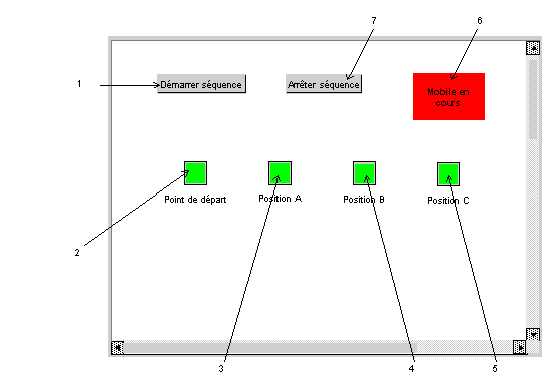
|
N°
|
Description
|
Variable associée
|
|---|---|---|
|
1
|
Bouton de démarrage
|
Run
|
|
2
|
Voyant de point de départ
|
Mobile_At_Start_Position
|
|
3
|
Voyant de "position" A
|
Mobile_At_Position_A
|
|
4
|
Voyant de "position" B
|
Mobile_At_Position_B
|
|
5
|
Voyant de "position" C
|
Mobile_At_Position_C
|
|
6
|
Voyant "Mobile en cours"
|
Mobile_in_Progress
|
|
7
|
Stop Bouton
|
Arrêt
|
 . En cliquant sur ce bouton, vous pouvez valider ce qui est écrit.
. En cliquant sur ce bouton, vous pouvez valider ce qui est écrit. |
Etape
|
Action
|
|---|---|
|
1
|
Dans le Navigateur de projet, faites un clic droit sur Ecrans d'exploitation et cliquez sur Nouvel Ecran.
L'éditeur d’écran d'exploitation apparaît.
|
|
2
|
Cliquez sur
 et positionnez le nouveau bouton sur l'écran d'exploitation. Double-cliquez sur le bouton, puis, dans l'onglet Contrôle, cliquez sur le bouton et positionnez le nouveau bouton sur l'écran d'exploitation. Double-cliquez sur le bouton, puis, dans l'onglet Contrôle, cliquez sur le bouton  pour sélectionner la variable Run. Cliquez sur OK pour valider. Saisissez ensuite le nom du bouton dans la zone de texte. pour sélectionner la variable Run. Cliquez sur OK pour valider. Saisissez ensuite le nom du bouton dans la zone de texte. |
|
Etape
|
Action
|
|---|---|
|
1
|
Dans le menu Outils, sélectionnez Bibliothèque des écrans d'exploitation. Double-cliquez sur Afficher unité puis sur Voyant. Sélectionnez le voyant vert dynamique dans l'écran d'exécution, puis effectuez un Copier-Coller (Ctrl+C puis Ctrl+V) dans le schéma dans l'éditeur d’écran d'exploitation.
|
|
2
|
Le voyant se trouve à présent dans votre écran d'exploitation. Sélectionnez votre voyant, puis cliquez sur
 . . Appuyez sur Entrée. La fenêtre de propriétés de l'objet s'ouvre. Sélectionnez l'onglet Animation, puis saisissez la variable appropriée en cliquant sur le bouton
 (au lieu de %MW1.0). (au lieu de %MW1.0). Cliquez sur
 et entrez la même variable. et entrez la même variable. |
|
3
|
Validez à l'aide des options Appliquer et OK.
|